
电子表格中数据的筛选
9页1、电子表格中数据的筛选说句不怕人笑话的话,以前还曾经给别人培训过电子表格的相关知识,但自己其实对一些技巧了解得也并不是十分透彻,使用得也不是很娴熟。只是经过许多实际的应用,才掌握了一些技巧,但这一切都要归功于应用与实践。在电子表格中对数据进行筛选就是其中的一个内容,掌握它也是在帮助同事处理学生成绩表的时候经过不断的测试才逐渐熟练起来的。一到期末,关于学生成绩的事情就会很多,优等生、中等生、后进生如何划分,如何在已有的成绩表中单独进行相关的操作都会经常的摆到你的面前,说句实在话,以前对于数据筛选,只是从书籍中看到了一些介绍,并不是掌握得很牢靠。遇到这样的问题,当然就要不断的尝试了,经过几次尝试终于能够非常熟练的对数据进行筛选了,从而达到了同事们的目的,快速的对数据进行访问与操作了。以下是根据我自己的理解,结合一个学生成绩单来介绍一下在电子表格中对数据进行筛选的操作过程。以下是选取的一个五年级部分学生的成绩单。假如我们想统计其中语文成绩(当然也可以是其它学科成绩)中大于85分以上的学生人数,是不是需要去挨个数呢?答案当然不是了。我们可以把这部分学生筛选出来。筛选可以利用“自动筛选”和“高级筛
2、选”,下面分别加以介绍。先看一下“自动筛选”是怎样做的。在有数据的任一单元格内点击,然后在“数据”菜单中选择“筛选”“自动筛选”,便会在每一列的字段后面添加一个小黑三角,如下图这时候,我们就可以自定义筛选条件了。点击小黑三角按钮,打开筛选条件对话框。如下图在这里我们可以按照升序或降序排列,也可以按某一个成绩单定义条件,当然这里我们需要自定义一下条件,因为所列的条件没有列出来,点击自定义,打开自定义条件对话框。如下图在这个对话框中可以设置条件,上下两行可以是同时成立的条件(与)也可以是有一个成立就可以(或),在这里我们只需要设置一个条件就可以了,如果你的成绩处在一个中间范围可能还要设置下面的条件,设置完成的条件如下图点击确定以后,你发现显示的成绩单变少了,正是按你所设置的条件进行了筛选。如下图如果你想根据其它的学科成绩进行筛选,只需要点击相应列后面的小黑三角按钮,然后自定义筛选条件就可以了。如果设置了多个筛选条件(如多个学科同时满足),则根据你选择的“与”或者“或”关系将符合条件的记录列出来,其它的则隐藏起来了。从而方便了你快速的对符合条件的记录进行操作统计。这是“自动筛选”,当然你还可
3、以利用“高级筛选”来完成更加复杂的筛选操作。下面做一简单介绍。要达到高级筛选,你可能要事先建立一个条件区域,如下图然后,点击“数据”菜单“高级筛选”,打开“高级筛选”对话框,如下图在这里,你可以定义将筛选的结果显示在哪里、选择列表区域(即数据区域)、选择条件区域(即刚建立的筛选条件所在位置),如果上面选择了“将筛选结果复制到其他位置”选项,则复制到后面的拾取按钮将起作用,允许你选择相应的区域,还可以选中“选择不重复的记录”选项,从而过滤到重复的记录。在这里为了对照前后的变化,我选中了“将筛选结果复制到其他位置”选项,其它选项完成的结果如下图所有的筛选工作已经确立,点击确定后,查看结果吧。如下图经过使用我们可以发现,两种筛选方式功能差不多,但各有侧重点。“自动筛选”,替你考虑的很多,但你需要按照需要去再重新自定义筛选条件,而“高级筛选”则偏重高级用户,使用熟练以后,可以定制更加复杂的筛选条件,从而快速的完成筛选工作。上面介绍的筛选条件比较简单,假如我们想要多层筛选又如何呢?比如说我们想统计全科合格的人数,则可以设置这五科的成绩都大于60即可以。设定的筛选条件如下图筛选的结果如下图几点注意
4、事项:1、在选择列表区域的时候,千万记住不要选上第一行,即标题行,否则筛选不出结果来。2、一定要注意在设置条件区域的时候,在输入条件的时候,要用英文状态下的符号,否则不会出现筛选结果,我就曾遇到这样的问题,先还找不到原因,后来才发现,大于号和等于号是在中文状态下输入的,结果不能出现正确的筛选结果。3、如果你已经熟练了电子表格,建议你使用“高级筛选”,这样定制的条件更复杂,同时效率也更高。当然如果你觉得“自动筛选”也不错的话,那么你也可以使用“自动筛选”。 1)-如何在电子表格中不同的两列里筛选出重复数据? 2010-8-18 14:51 提问者:tln888 | 悬赏分:5 | 浏览次数:1794次如何在电子表格中不同的两列里筛选出重复数据?说的详细一点啊,本人很笨的!谢谢!2010-8-20 00:03 最佳答案 单击菜单:格式-条件格式-在条件下选择“公式”,在右边框中输入公式:=COUNTIF($A:$A,A1)1,然后单击下面的“格式”按钮,为重复数据设置样式,比如另外添加一种颜色或者加粗等格式。确定,完成设置,重复数据就会按设定的格式显示出来了。公式中的$A:$A,A1,表示
《电子表格中数据的筛选》由会员桔****分享,可在线阅读,更多相关《电子表格中数据的筛选》请在金锄头文库上搜索。
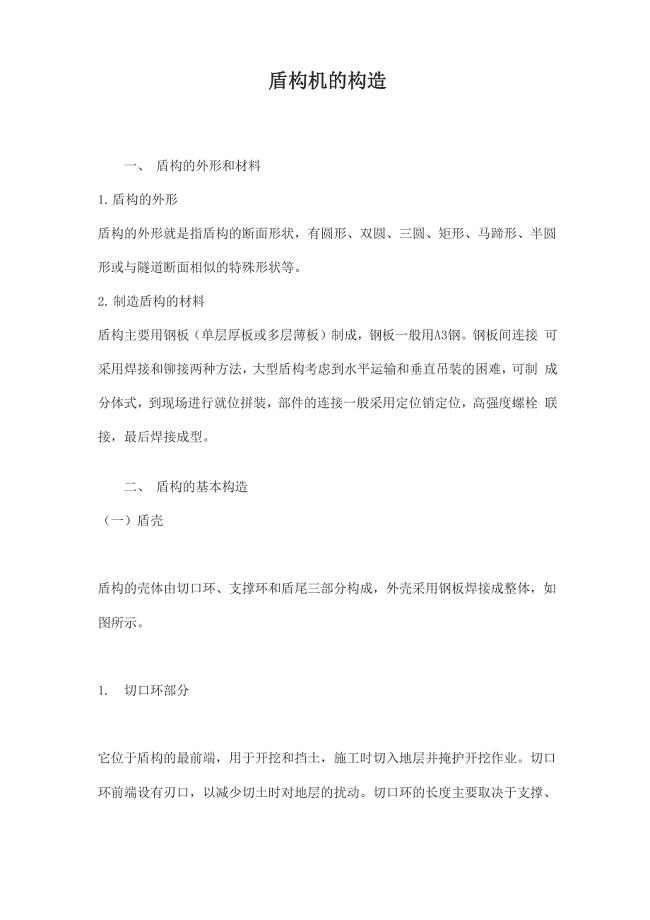
盾构机的构造
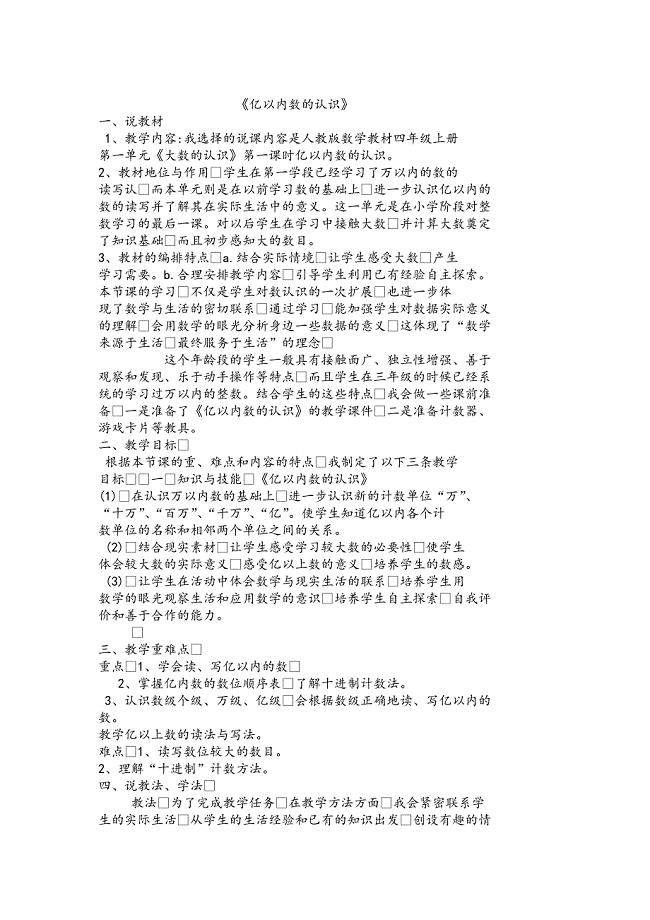
亿以内的数的运算说课稿.docx
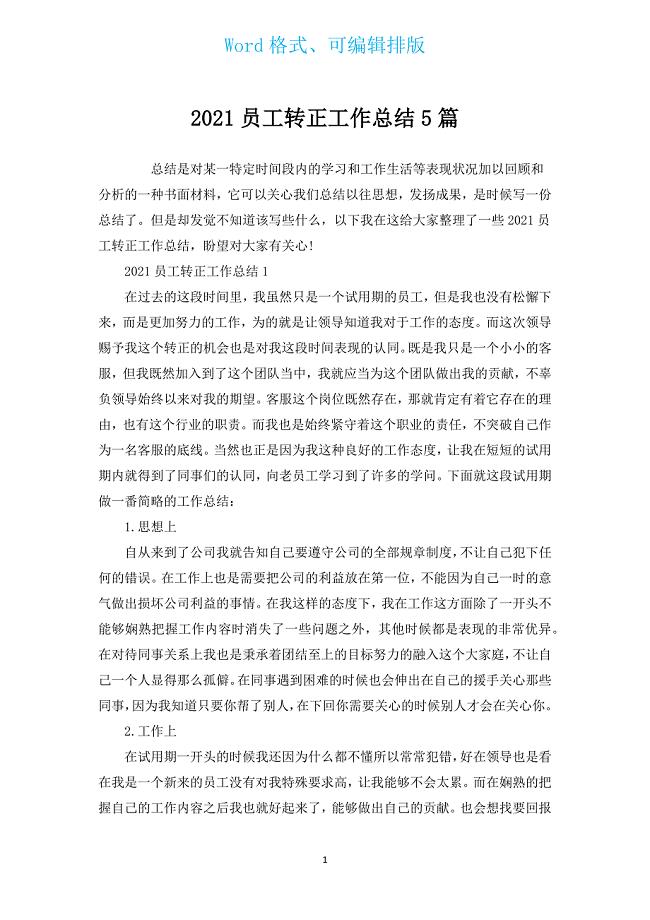
2021员工转正工作总结5篇.docx
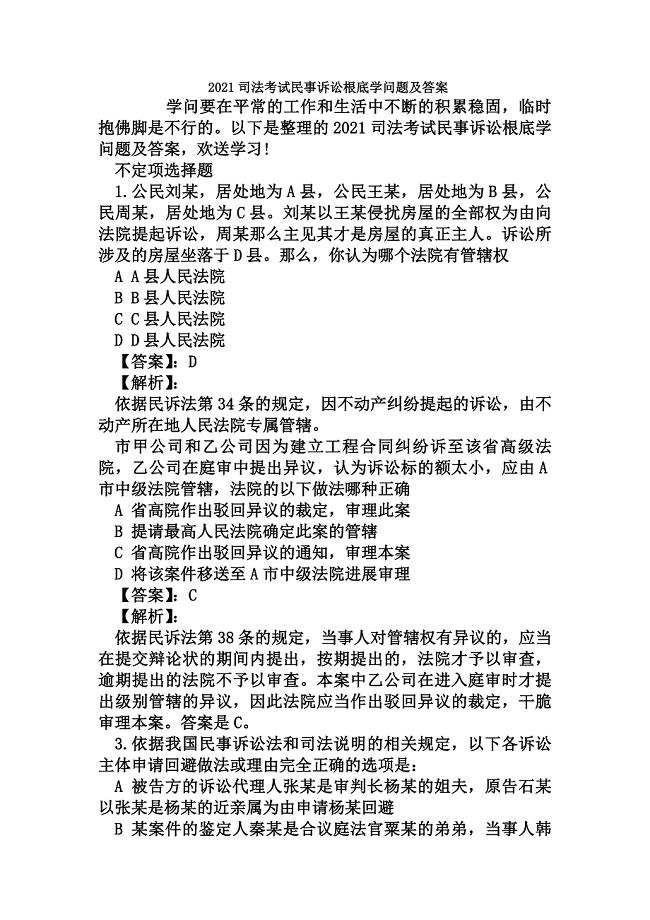
司法考试民事诉讼基础知识题及复习资料

(完整版)小学生成语接龙【拼音版】.doc
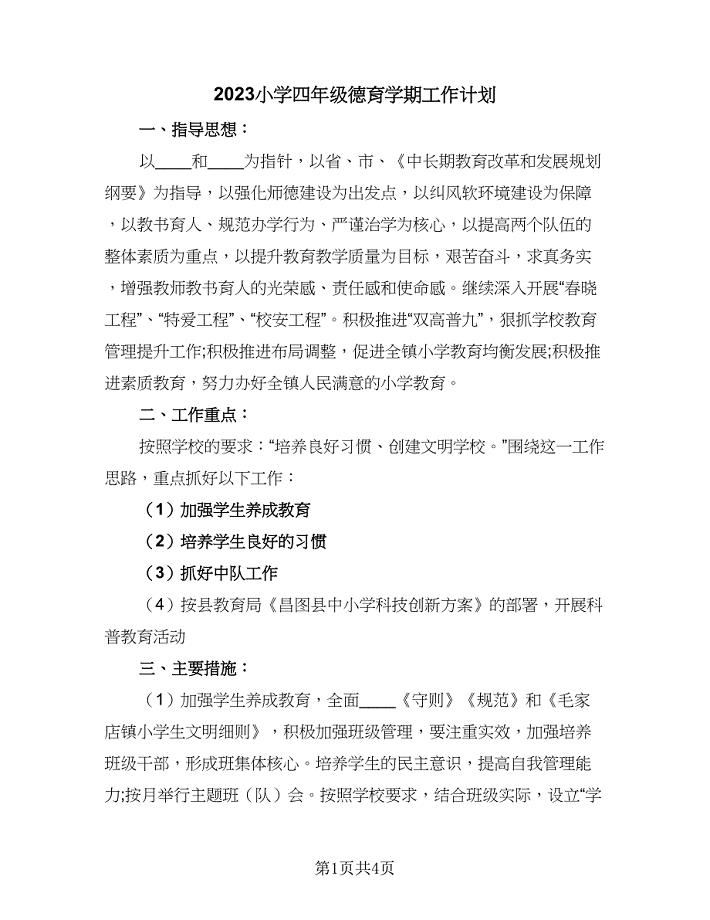
2023小学四年级德育学期工作计划(二篇).doc
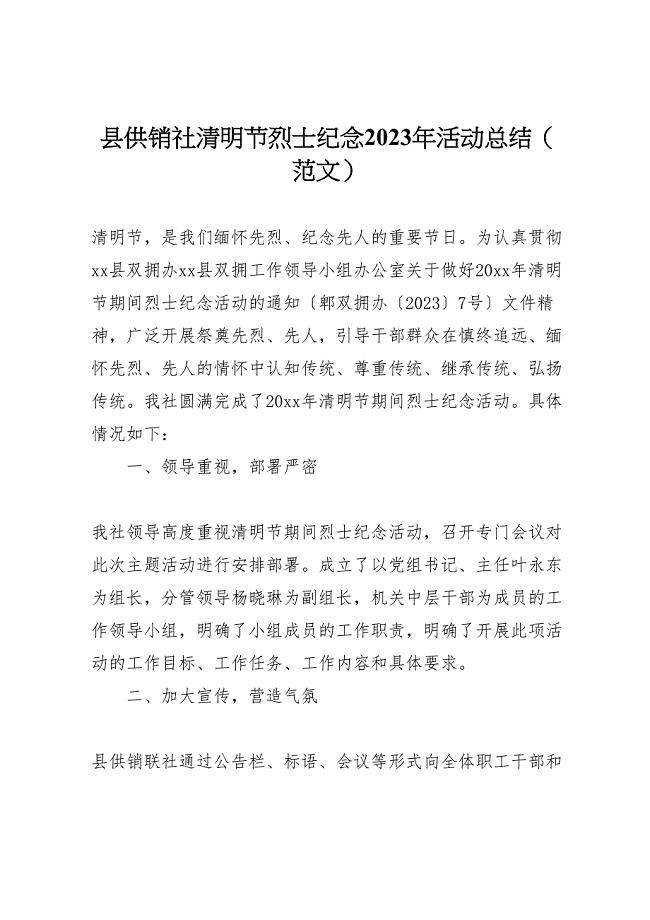
2023年县供销社清明节烈士纪念活动总结.doc
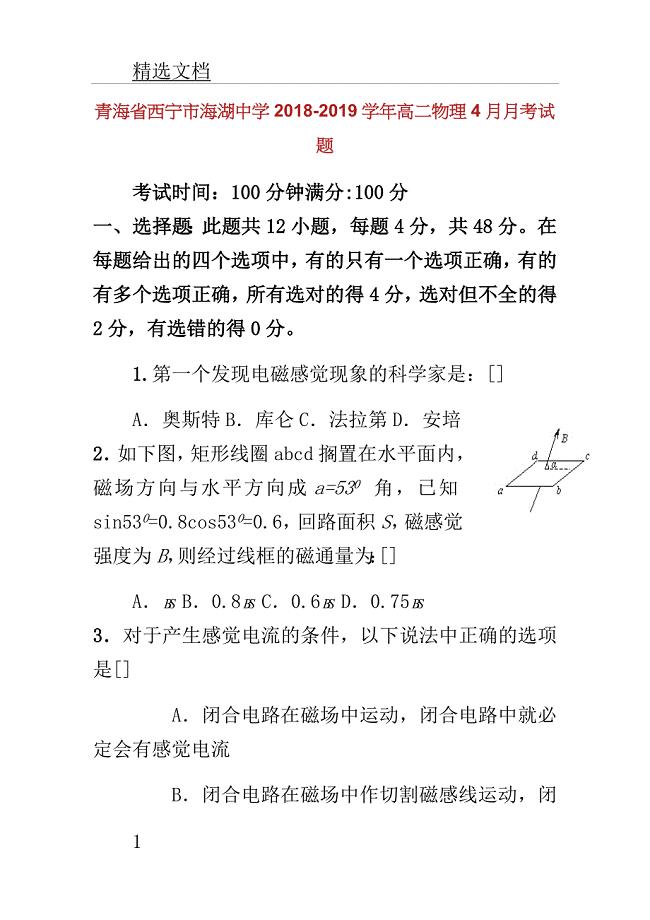
青海省西宁市海湖中学学年高二教案物理月考学习的试题.doc
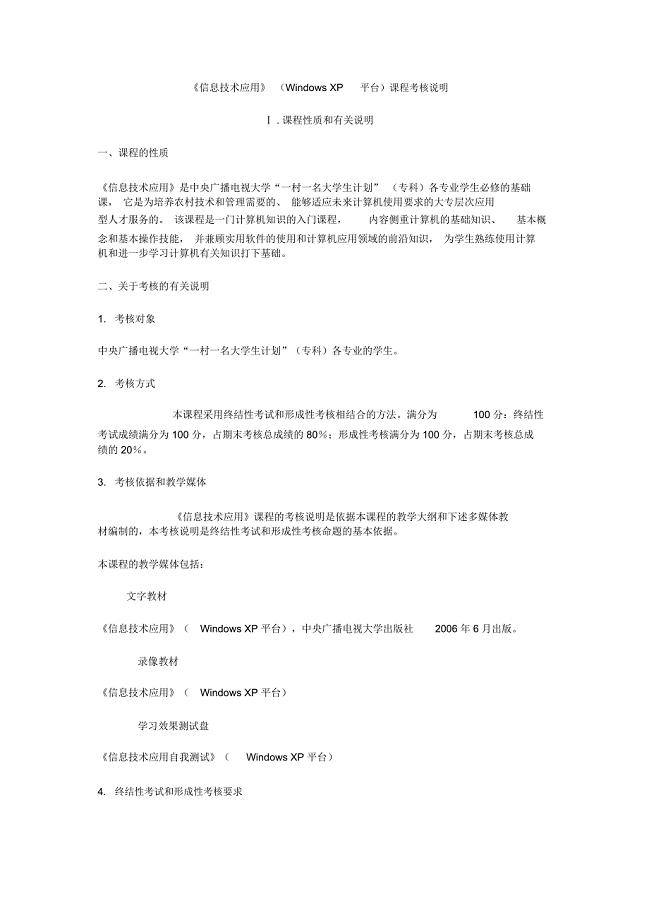
信息技术应用WindowsXP平台课程考核说明

关于诉求书格式和

2023年年行风建设工作汇报供电.docx

小学运动会策划方案
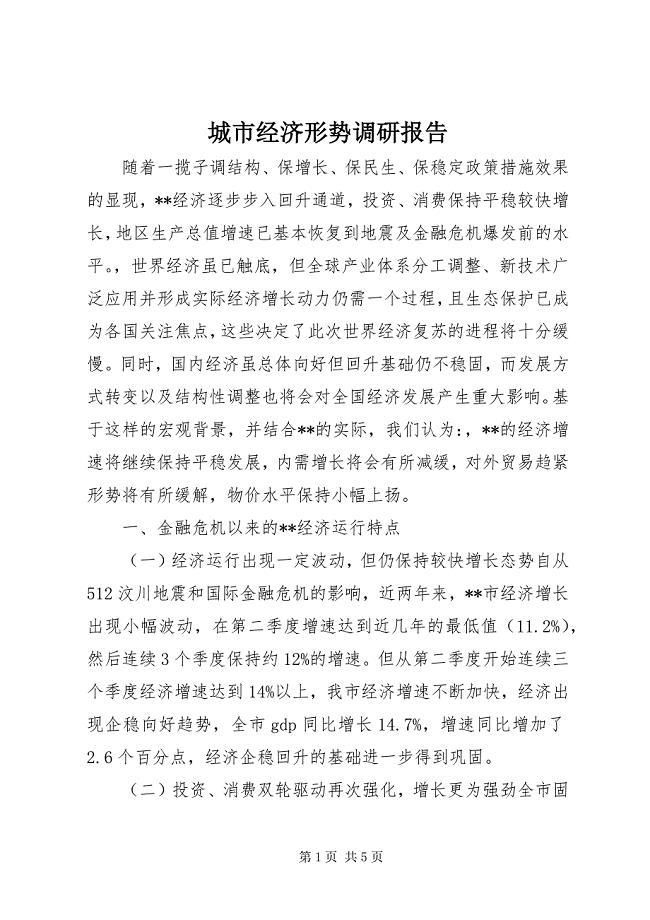
2023年城市经济形势调研报告.docx
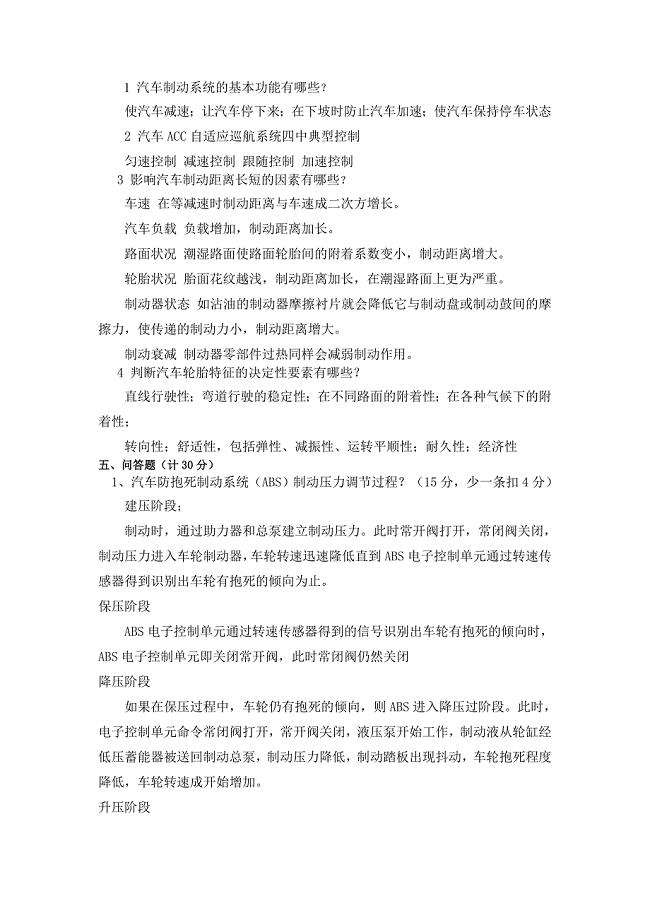
汽车制动系统的基本功能有哪些.doc

2023年做合格的旅游者导学案.doc
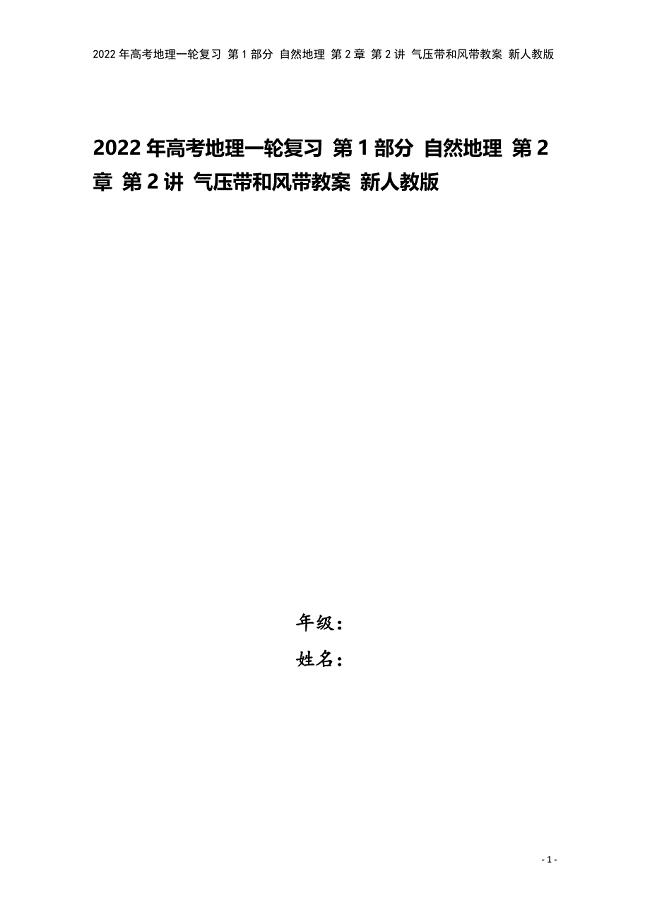
2022年高考地理一轮复习-第1部分-自然地理-第2章-第2讲-气压带和风带教案-新人教版.doc
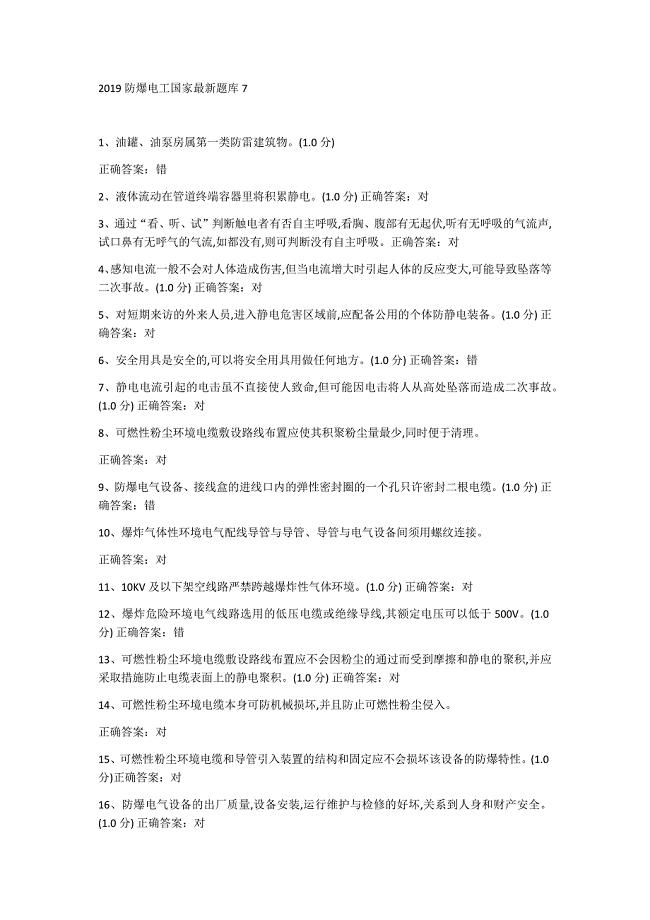
(完整word版)2019防爆电工国家最新版题库7.doc
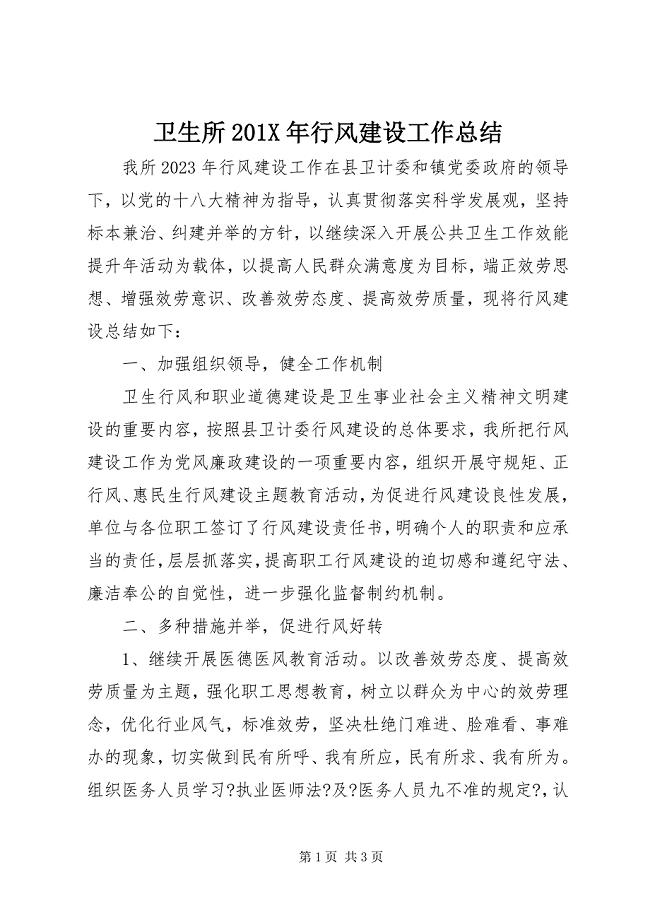
2023年卫生所行风建设工作总结.docx
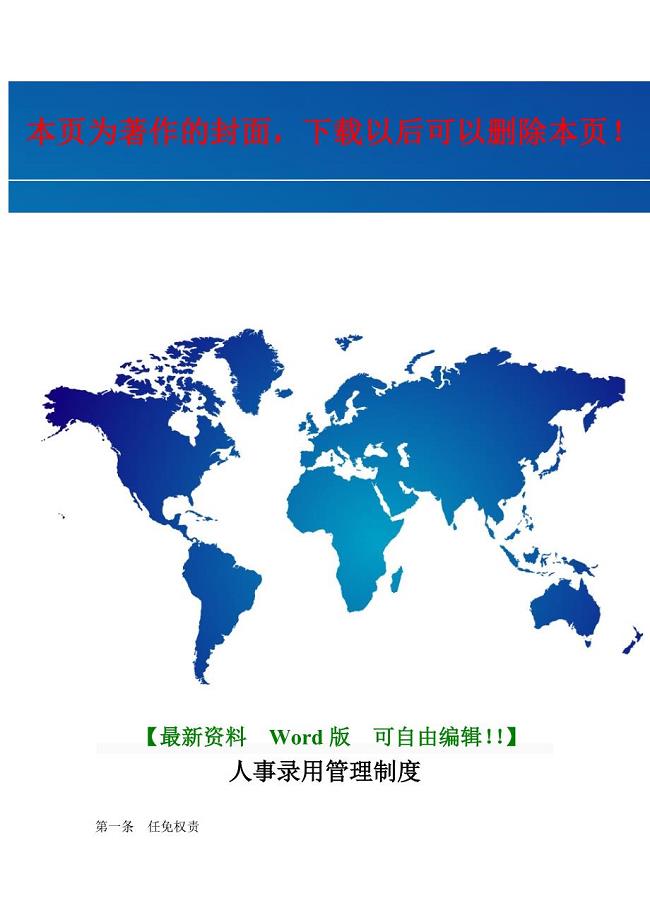
人事录用管理制度.doc

《白鹅》教学案例
 保险最大诚信原则存在的问题及建议
保险最大诚信原则存在的问题及建议
2023-07-04 7页
 高速公路质检资料示例
高速公路质检资料示例
2024-01-28 29页
 新增城镇职工基本医疗保险门诊特殊病
新增城镇职工基本医疗保险门诊特殊病
2022-11-01 9页
 电子教案模板章
电子教案模板章
2022-11-09 7页
 农民工工资保证金轨制实施细则
农民工工资保证金轨制实施细则
2023-01-09 6页
 视频监控设备公司员工福利管理分析(范文)
视频监控设备公司员工福利管理分析(范文)
2024-01-27 44页
 镀铝锌钢板公司建筑工程实施方案(范文)
镀铝锌钢板公司建筑工程实施方案(范文)
2023-08-20 106页
 日本高新技术产业发展的金融支持制度与特点
日本高新技术产业发展的金融支持制度与特点
2023-07-22 12页
 长沙注塑件项目可行性研究报告
长沙注塑件项目可行性研究报告
2023-03-01 108页
 DIY让翅膀在指尖上舞动用铁丝制作在指尖扇动的小机械
DIY让翅膀在指尖上舞动用铁丝制作在指尖扇动的小机械
2022-12-03 21页

